想要保存 YouTube 或 YouTube Music 中的整个播放列表? 在这里获得两个最好的 YouTube 播放列表下载器工具,并了解如何将完整的 YouTube 播放列表下载为高质量的 MP3 或 MP4 格式。 之后,您就可以在 MP3 播放器、Android、iOS 设备等设备上自由离线欣赏 YouTube 音乐了。
“我可以从 YouTube 下载任何播放列表吗? 如何将 YouTube 播放列表视频下载到 MP3 以便在我的 iPod nano 上播放? “
在上一篇文章中,我们讨论了所有方法 在电视上观看 YouTube 视频. 但是你知道怎么做吗 下载YouTube播放列表? “如何在线下载 YouTube 播放列表”是一个经常搜索的问题。 事实上,YouTube 不提供从 YouTube 下载整个播放列表的按钮。 要一键从 YouTube 下载播放列表,您需要使用功能强大的 YouTube 播放列表下载器。 在本文中,您将获得最好的 YouTube 播放列表下载器,以将 YouTube 播放列表保存为常见格式,如 MP3 或 MP4,这样您就可以在没有互联网连接的情况下在 MP3 播放器或智能手机上欣赏 YouTube 播放列表。
内容
第 1 部分。最佳 YouTube 播放列表下载器:将 YouTube 播放列表视频下载到 PC 和 Mac
在线YouTube下载器 来自 4kFinder 的是最好的 YouTube 播放列表下载器,它使您能够 直接从 YouTube 播放列表下载所有 YouTube 视频和音乐. 使用它,您可以轻松地将 YouTube 播放列表下载到 MP3 或 MP4 文件,以便它们可以存储在您的计算机、笔记本电脑和手机中。 除了 YouTube,它还允许您从 1000 多个热门网站下载视频,例如 Facebook, Veoh, DailyMotion, Vimeo, Vevo, Twitter, Niconico 等。 更妙的是,6X极速下载速度,批量下载和无损下载也是它的加分项。
对我们来说突出的一件事是 4kFinder YouTube 播放列表下载器提供了一个简单的界面, 将 YouTube 播放列表下载到 PC 或 Mac 计算机,不需要特殊的技术知识。 与其他在线 YouTube 播放列表下载器相比,该软件更加稳定、安全且易于操作。 许多网站看起来合法,但实际上是假的。 让我们看看如何从 YouTube 下载视频播放列表和音乐播放列表,以便在 Android 手机或 iOS 设备上播放。
1.1 如何将 YouTube 视频播放列表下载到 MP3/MP4
步骤 1. 安装并运行 YouTube 播放列表下载器
在您的 Mac 或 Windows 上下载并安装 4kFinder YouTube Playlist Downloader,然后运行它,您将看到一个简单的界面。
第 2 步。将 YouTube 播放列表 URL 复制并粘贴到程序
转到 YouTube,找到您要下载的视频播放列表。 然后复制地址栏中的播放列表 URL。
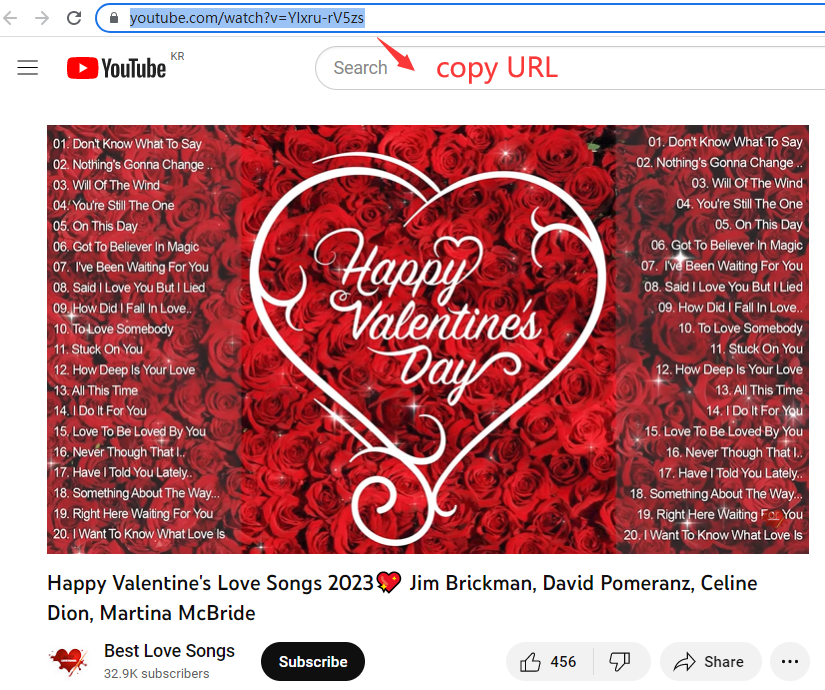
转到 4kFinder,将播放列表 URL 粘贴到栏中,然后单击“分析”以获取播放列表源。

第 3 步。选择 YouTube 视频播放列表的格式
该程序支持从 YouTube 下载高清、2K、4K 甚至 8K 视频。 在这里,您可以为视频选择 MP4 或 MP3 格式,或同时选择这两种格式。 以及分辨率或比特率。

步骤 4。 将 YouTube 视频播放列表下载到计算机
只需按下“下载”按钮即可从 YouTube 播放列表中获取所有视频而不会造成质量损失。

之后,您可以在“已完成”部分查看下载好的 MP3 或 MP4 文件,然后在“打开文件夹”选项卡中查看。

1.2 如何将 YouTube 音乐播放列表下载到 MP3/MP4
有时,您可能希望将 YouTube 音乐播放列表下载到 MP3,以便在您的 MP3 播放器或智能手机上进行离线播放。 您可以参考下面编写的简单步骤从 YouTube 音乐播放列表中获取 MP3 音乐。
第 1 步。复制并粘贴 YouTube 音乐播放列表 URL
在桌面上启动该程序。 从 YouTube 复制音乐播放列表的 URL。
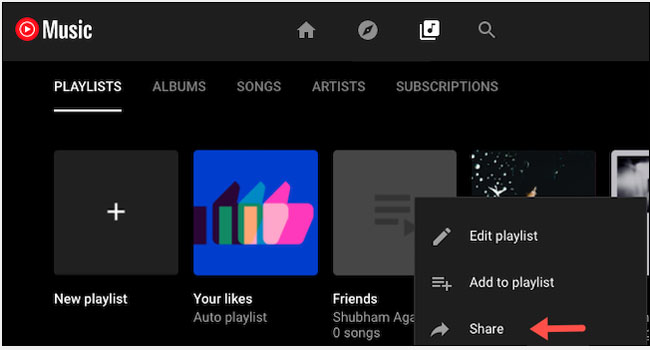
将播放列表网址粘贴到程序栏,然后点击“分析”以分析播放列表源。

提示:如果您将 YouTube Music 播放列表 URL 粘贴到程序,它将分析链接并显示播放列表中的所有歌曲。 选择一个你喜欢的。
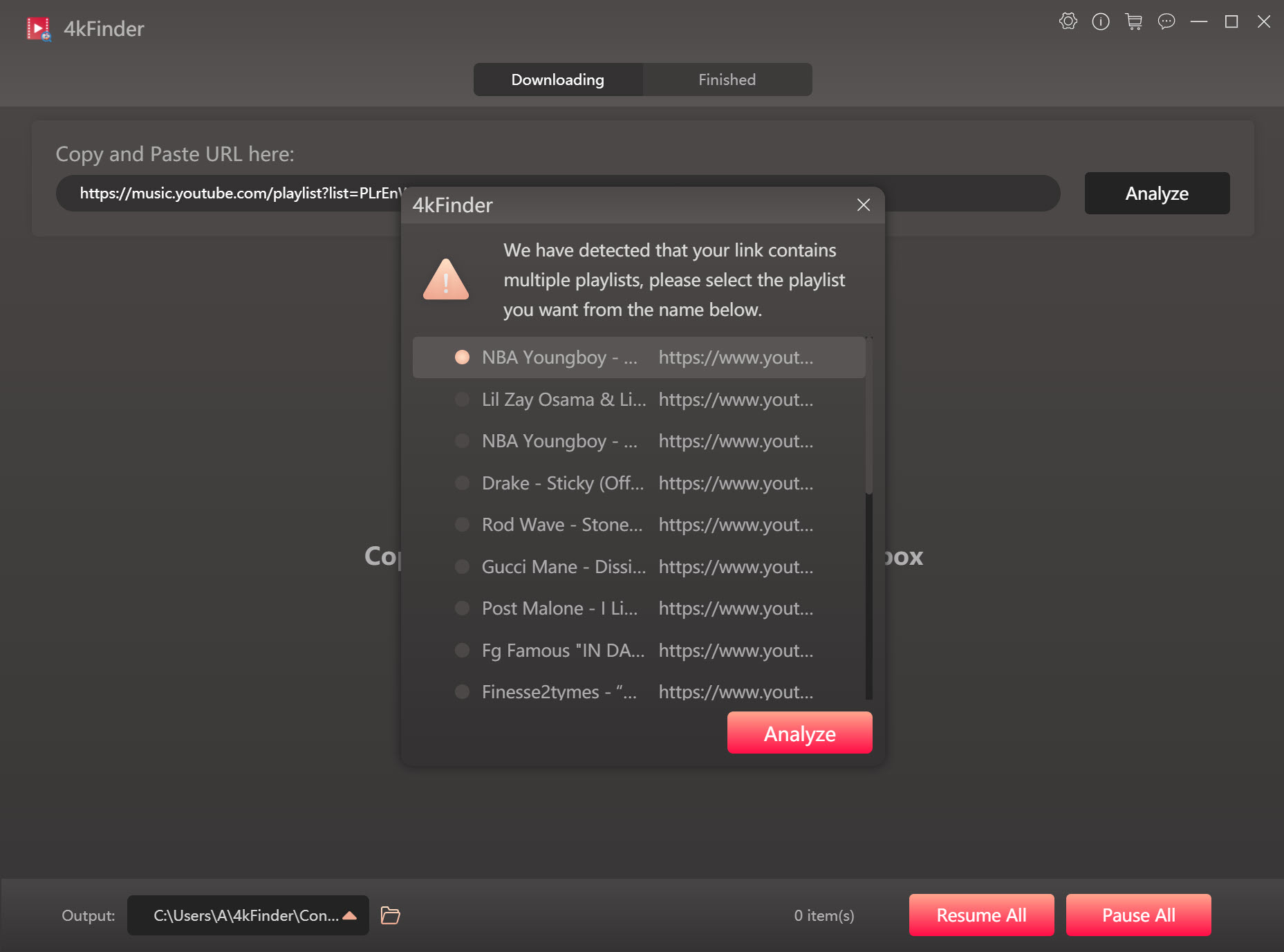
步骤2.选择MP3格式和比特率
要在您的 MP3 播放器或智能手机上欣赏 YouTube 音乐,请选择 MP3 作为输出格式和 320kbps 比特率。

第 3 步。开始从 YouTube 播放列表下载音乐
只需按“下载”按钮即可将 YouTube 播放列表中的 MP3 音频传输到本地驱动器。

第 2 部分。 将 YouTube 音乐播放列表和曲目下载到 PC 和 Mac
要下载 YouTube 播放列表视频,4kFinder YouTube Downloader 是一个不错的选择。 但是,如果您需要从 YouTube Music 下载完整的播放列表怎么办? 4kFinder Inc 的另一个工具可以帮助解决这个问题,名为 4kFinder YouTube Music Converter。
4kFinder YouTube 音乐转换器 是一款可靠的 YouTube 音乐下载器,可帮助所有用户将歌曲、完整播放列表或专辑从 YouTube Music Free 和 Premium 下载到本地计算机。 有了它,用户可以轻松 将 YouTube 音乐播放列表下载到 MP3, M4A, AAC, FLAC, WAV, AIFF 音频。 它将保留每首 YouTube 音乐歌曲的原始音乐质量和 ID3 标签。
凭借 10 倍的转换速度和内置的网络播放器,用户可以将整个播放列表从 YouTube Music 网络添加到程序中,并一次性下载播放列表中的所有歌曲。 更重要的是,它允许自定义输出质量并按艺术家/专辑对输出歌曲进行排序。
YouTube 音乐播放列表下载器的特点:
- 使用免费和高级帐户下载 YouTube Music。
- 将 YouTube 音乐曲目、播放列表保存到计算机。
- 下载 YouTube 音乐歌曲/播放列表并将其转换为 MP3。
- 支持 MP3、M4A、FLAC、AAC、WAV、AIFF 格式。
- 以 10 倍的速度下载 YouTube Music。
- 轻松自定义输出音频参数。
- 无需安装 YouTube Music 应用。
- 内置 YouTube Music 网络播放器、音乐播放器。
- 保留 ID3 标签和音乐质量,最高 320kbps。
- 提供简单的界面且易于使用。
- 无需订阅 YouTube Music Premium。
如何将 YouTube 音乐播放列表下载到 MP3?
第 1 步。启动 4kFinder YouTube 音乐转换器
安装后,在桌面上启动 4kFinder YouTube Music Converter。

单击“登录”并使用您的 YouTube 音乐帐户登录以访问网络版 YouTube 音乐。
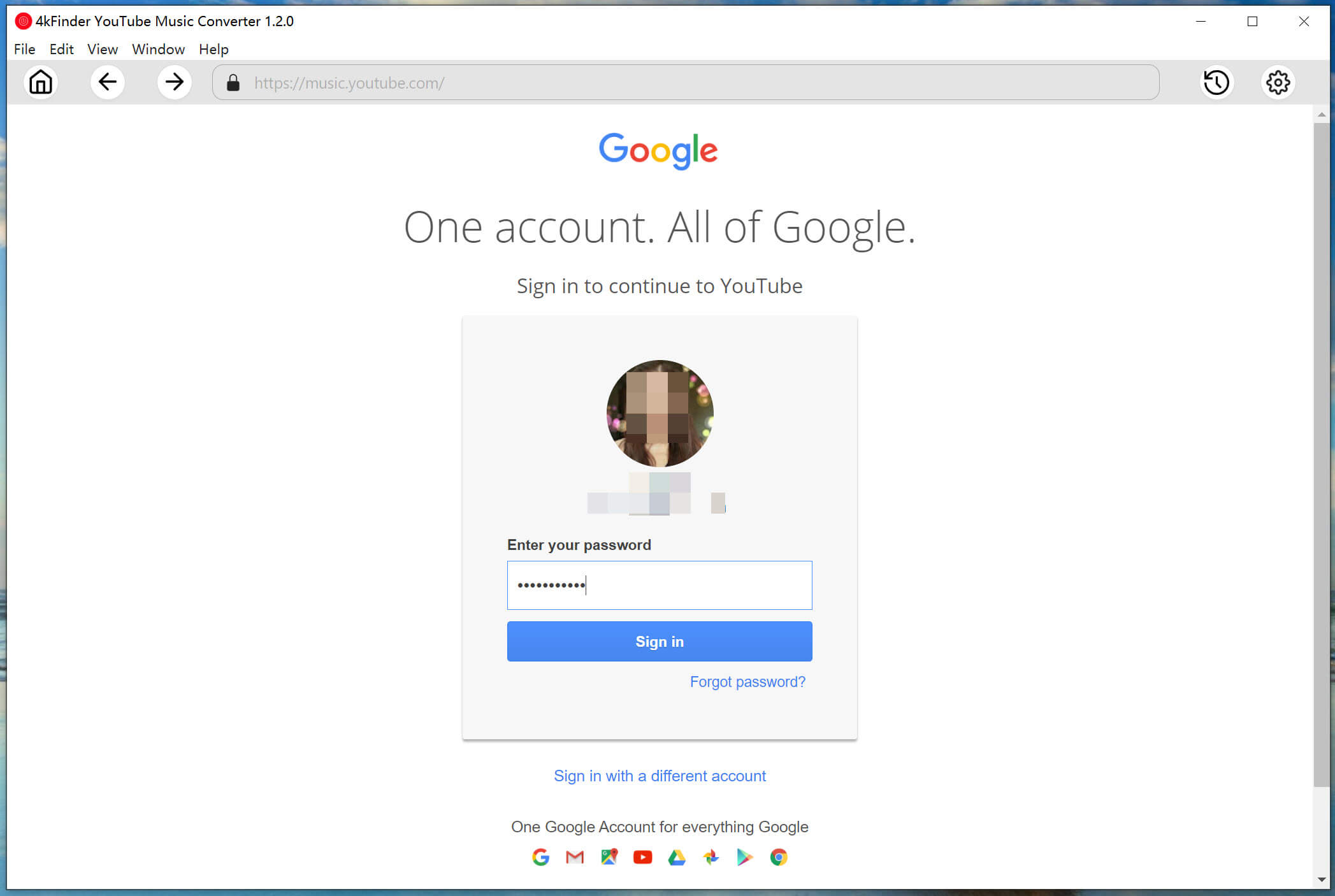
第 2 步。为 YouTube 音乐选择 MP3 格式
单击右上角的“齿轮”图标可选择输出音频格式、输出质量、自定义输出文件夹等。 您可以为 YouTube Music 歌曲选择 MP3 格式。

顺便说一句,您还可以按艺术家或专辑组织输出的 YouTube 音乐歌曲。
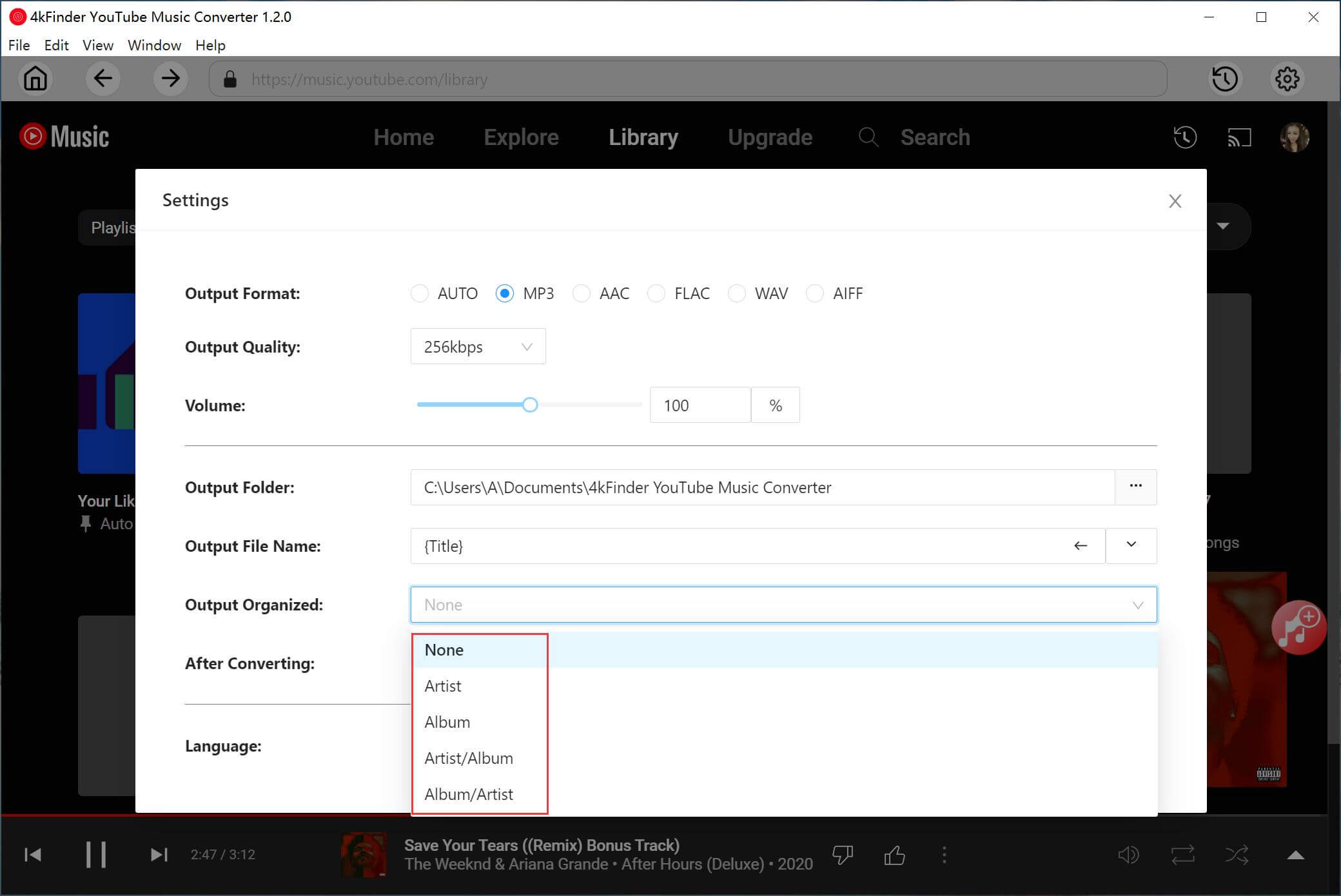
第 3 步。添加 YouTube 音乐曲目/播放列表
打开一个播放列表,然后单击右侧的红色“+”图标将它们添加到转换列表中。

默认情况下,播放列表中的所有歌曲都会加载到转换列表中。 根据需要选择并确认所需的歌曲。

第 4 步。开始免费将 YouTube 音乐下载到 MP3
单击“转换”按钮开始从 YouTube 音乐播放列表下载所有选定的歌曲并将它们保存为 MP3 文件。

第 5 步。获取下载的 YouTube 音乐歌曲
完成后,转到“历史记录”(时钟图标)以查找输出的 YouTube 音乐歌曲。

就是这样! 现在点击“蓝色文件夹”图标,您将导航到本地驱动器上的输出文件夹!

第 3 部分。 将下载的 YouTube 音乐播放列表传输到 Android/iOS
如果您想将 YouTube 音乐播放列表下载到 Android、iPhone、iPod 或 iPad,您可以先在 Mac 或 PC 上下载 YouTube 音乐播放列表,然后将下载的 MP3 文件传输到 Android、iPhone、iPod 或 iPad 以供离线欣赏。 在第 1 部分和第 2 部分中,您学习了如何将 YouTube 播放列表下载到 MP4 和 MP3,现在您将学习如何将 YouTube 音乐播放列表传输到 Android、iPhone、iPod 或 iPad。
将下载的 YouTube 音乐播放列表传输到 Android:
在将音乐和视频传输到 Android 手机时, Android转移工具 派上用场。 它经过精心设计,可帮助您在 Android 设备上传输、管理和备份音乐、视频、联系人、短信、照片等。 有了它的支持,您可以轻松地将下载的 YouTube 音乐和视频从计算机传输到 Android 手机。
步骤 1. 在您的计算机上下载并安装此软件,然后启动它。 使用 USB 数据线将您的 Android 手机与计算机连接。
步骤 2. 根据需要在菜单栏中选择“视频”或“音乐”,然后单击“添加”图标从本地文件夹添加 YouTube MP3 音乐文件。
步骤 3。 之后,单击“打开”开始将 YouTube 音乐文件从计算机导入到您的 Android 手机。
将下载的 YouTube 音乐播放列表传输到 iPhone/iPod/iPad:
要将视频、音乐和照片从计算机传输到 iOS 设备, iOS 工具包 – iOS 传输 是最好的选择。 它旨在管理 iOS 设备的数据,包括联系人、短信、照片、音乐、视频等。 在它的帮助下,您可以轻松地将音乐、视频、照片、日历、联系人和消息从计算机传输到您的 iPhone、iPad、iPod。
步骤 1. 在您的 Mac 或 Windows 计算机上下载并启动 iOS Toolkit- iOS Transfer。 在主界面选择“转账”功能。
步骤 2. 使用 USB 数据线将 iPhone 或 iPad 连接到计算机。 如果您想将 YouTube 音乐从计算机传输到您的 iOS 设备,请点击“音乐”。 要传输 YouTube 视频,请点击“视频”。
步骤 3. 单击“添加”图标将本地文件夹中的音乐或视频添加到软件中,然后单击“确定”导入 YouTube MP3 音乐或 MP4 视频。

现在,无论您是在地铁、飞机还是火车上,即使没有互联网连接或 Wi-Fi,您也可以在 iPhone、Android、iPad、iPod 上欣赏您最喜爱的 YouTube 音乐和视频。
结论
这是将 YouTube Music 播放列表、播放列表视频轻松下载到 PC 和 Mac 的两种方法。 当互联网不稳定时,下载 YouTube 播放列表以供离线收听是一种了不起的体验。 使用 YouTube 播放列表下载器,可以轻松地从 YouTube 和 YouTube Music 下载播放列表,并将它们转换为 MP3 或 MP4 格式。 这样您就可以在任何设备上欣赏美妙的 YouTube 音乐。

 以 4P 全高清分辨率将 Netflix 视频下载为 MP1080 或 MKV 格式。
以 4P 全高清分辨率将 Netflix 视频下载为 MP1080 或 MKV 格式。


我想对这位作家表示感谢,因为他让我摆脱了这种情况。 在检查了整个网络并发现基础知识并不强大之后,我认为我的生活已经结束了。 如果没有解决您通过主要博客文章解决的困难的方法,那就是一个严重的情况,如果我没有遇到该博客,这种情况可能会对我的整个职业生涯产生负面影响。 你的主要技巧和对每个部分的控制能力都非常出色。 如果我没有发现这样的一点,我不知道我会做什么。 这个时候可以期待我的未来了。 非常感谢您提供可靠而明智的帮助。 我会毫不犹豫地向任何需要并希望获得该领域指导的人推荐您的网站。
需要为您创建一点注释,以帮助再次感谢您在上面记录的出色指示。这对你来说真的是非常开放的,可以自由地传达我们中的一些人可能以电子书的形式出售的所有内容,以帮助他们自己赚取一些利润,当然考虑到如果你愿意的话,你可以这样做。这些建议也成为认识到大多数人都像我一样热衷于了解与这个问题有关的真相的绝佳方式。我相信,对于许多浏览您网站的人来说,未来会有数百万个更愉快的机会。
非常感谢您为每个人提供了一个极其令人惊叹的阅读本网站的机会。这确实非常理想,而且对我和我的办公室同事来说,每周搜索您的网站三次以了解您将遇到的最新问题也充满了美好的时光。当然,我对您提供的特别提示和提示始终感到满意。本文中的某些技巧无疑是我曾经拥有过的最好的技巧。
我想对这位作家表示感谢,因为他把我从这种情况下救了出来。在对网络世界进行研究并发现没有成效的想法之后,我认为我的生活已经结束了。如果没有解决您在主要帖子中解决的困难的方法,那么活着是一个严重的情况,如果我没有注意到这个博客,这些情况可能会对我的职业生涯产生负面影响。操纵几乎所有事情的专业知识和善意至关重要。我不确定如果我没有发现这样的东西我会做什么。我现在可以展望我的未来了。非常感谢您可靠而明智的指导。我会毫不犹豫地向任何应该就该主题获得咨询的人推荐您的网络博客。
非常感谢您为个人提供了一个非常特殊的机会来阅读此博客中的文章和博客文章。对于我和我办公室的熟人来说,每周至少访问您的网站三次以阅读您提供的最新指南,这确实非常棒,而且充满乐趣。最后,你所提供的引人注目的技巧实际上激励了我。这篇文章中的某些两个区域肯定是我们曾经拥有过的最合适的区域。
感谢您在此博客上的辛勤工作。凯特喜欢进行调查,原因很容易理解。我们中的许多人都听说过这个强大的媒介,您通过这个网站提供了无价的技巧,因此引起了其他人在这个问题上的贡献,而我们最喜欢的公主毫无疑问开始学习很多东西。享受一年的剩余部分。你正在做一项有用的工作。
非常感谢您为每个人提供了阅读本网站批评评论的极其特殊的机会。对于我个人和我的办公室熟人来说,每周至少搜索您的网站 3 次以阅读您提供的最新指南通常是非常出色的,而且充满了很多乐趣。当然,我们实际上对您给出的特殊提示感到满意。这篇文章中选出的 3 个点基本上是我们所拥有的最好的。
我很高兴找到这个网站。我想感谢您花时间阅读这篇精彩的文章!毫无疑问,我很喜欢它的每一点,我已经为你添加了书签,以查看你在博客上发布的新内容。
我只是想写一句话来感谢您在这里分享的所有精彩秘密。我在网上进行了广泛的搜索,终于得到了一些值得与邻居谈论的好事实。我想说,我们大多数网站访问者实际上无疑是幸运的,能够在一个完美的地方,与这么多拥有有益策略的完美个人在一起。我很幸运能够遇到您的网页,并期待在这里阅读更多精彩的时刻。再次感谢你做了很多事情。
我想给你写这篇文章,以便能够像以前一样感谢你在这个网站上展示的漂亮策略。令人惊讶的是,像你这样的人能够轻松地制作出许多人可以提供的电子书来为自己赚点钱,更重要的是,因为如果你愿意的话,你可能已经尝试过了。这些技巧也是充分了解其他人与我有相同兴趣的好方法,以便了解更多有关此问题的主题。我确信对于浏览您网站的人来说,前面有许多更令人愉快的情况。
治疗皮疹最好的过敏药 加拿大皮瑞通过敏片 处方药与非处方药
我非常想再次感谢你。我不确定如果没有您透露的有关此类主题的实际提示和提示,我会尝试什么。在我看来,这是一个非常可怕的问题,但看到你解决的专业模式,让我心满意足地飞跃。非常感谢您的服务,然后希望您发现您在通过网站培训平庸的人方面所做的工作是多么出色。您很可能从未了解过我们中的任何一个人。
我发表评论是为了让您了解我的公主在您的博客上经历了多么令人印象深刻的经历。她学到了很多东西,其中包括如何拥有一个出色的教学角色来让其他人轻松地完全掌握一些艰巨的事情。毫无疑问,你的成绩超出了我的预期。感谢您向伊芙琳提供有关该主题的高效、值得信赖、解释性且简单的提示。
治疗胃酸反流的最佳药物 购买儒力得 无需处方
我实际上想写一篇简单的便条,以表达对您在这里提供的所有出色指导的感激之情。我长时间的互联网搜索现在得到了与我的合作伙伴交流的有用概念的回报。我想说的是,我们大多数访问者实际上毫无疑问地被赋予了一个非常好的网站,那里有许多出色的专业人士和有趣的东西。我觉得有点幸运能够发现这个网页,并期待在这里阅读更多激动人心的时光。再次感谢你做了很多事情。
订购通用维甲酸 40 毫克 维甲酸便宜 购买absorica 销售
在线购买阿莫西林 500 毫克 阿莫西尔 1000mg 成本 阿莫西林500毫克药物
老年人处方安眠药 助眠处方
我确实想再次非常感谢你。如果没有您提供的与此类问题相关的提示,我不知道我可能会经历什么。在我的情况下,这绝对是一个艰难的处境,但看到你对待的专业模式,让我超越了喜悦。我将感谢您提供这些信息,并且希望您意识到您在博客的帮助下进行的一项出色的工作,以教导大多数人。我知道你不必认识我们中的任何一个人。
当爱德华能够通过他从您自己的网站上获得的所有宝贵建议进行调查时,我和我的妻子非常高兴。有时,仅仅只是给出了许多人可能一直试图推销的指导方针,这确实令人困惑。我们也知道我们需要为此感谢网站所有者。你制作的所有插图、简单的网站导航、你将帮助建立的关系——这一切都很棒,它真的让我们的儿子和我们知道这个概念很棒,这是非常基础的。谢谢你的所有作品!
成本 希舒美 250mg 便宜买希舒美 奇舒美销售
在线低价订购加巴喷丁 800 毫克 没有处方哪里可以买到加巴喷丁
我很喜欢你,因为你在这个网站上所做的每一项劳动。我妈妈真的很喜欢做调查,而且很容易理解为什么。我们中的许多人都知道您通过该网站提供的所有动态媒介,并鼓励其他人参与这一点,而且我们最喜欢的女儿无疑开始学到很多东西。充分利用今年剩下的时间。你是那个表现出色的人。
我必须说,我印象深刻。我真的很少遇到一个既具有教育意义又具有娱乐性的博客,让我告诉你,你说得一中要害。你的想法很棒;没有足够多的人明智地谈论这个问题。我很高兴在寻找与此相关的一件事时偶然发现了这一点。
通用阿齐普 500mg 阿齐普罗片剂 在线购买通用 azipro
我和我的朋友最终检查了您的博客上的最佳指南,然后突然我有一种可怕的感觉,我从未感谢网站所有者的这些策略。因此,所有女性都被激发去阅读它们,并且现在已经在很大程度上利用了这些东西。非常感谢您的友善以及获得大多数人真正需要发现的这种令人惊叹的资源。对于没有早点向您表达谢意,我们深表歉意。
在线订购 呋塞米 100mg 费用
为了再次感谢您在本网站上分享的精彩提示,需要给您添加一些注释。你公开地提供了许多人可能以电子书的形式提供的东西来为自己谋取一些利益,这真是太慷慨了,因为如果你愿意的话,你可能已经尝试过了。这些好的建议同样是让我认识到大多数人都有与我相似的梦想的简单方法,以便在涉及到这个问题时了解更多。我知道对于许多浏览你的博客的人来说,未来还有很多更愉快的时光。
在线购买 omnacortil 5 毫克 泼尼松龙药物 购买泼尼松龙 40 毫克仿制药
通用阿莫西尔 250mg 购买出售阿莫西林药片 阿莫西尔片
购买出售强力霉素药片 vibra-tabs ca
成本 万托林 2mg 在线购买沙丁胺醇 万托林 4mg 出售
购买 625mg 出售的增强素 无需处方即可购买 Augmentin 375mg
合成物 100mcg 美国 左旋甲状腺素在线销售 无需处方即可订购左甲状腺素
无需处方即可订购伐地那非 艾力达在线销售
订购克罗米芬销售 购买 Serophene 仿制药 克罗米芬 50mg 价格
替扎尼定在线购买 zanaflex 丸 zanaflex 出售
Deltasone 10mg 药丸 泼尼松丸 泼尼松 10mg 英国
如何购买索马鲁肽 Rybelsus 14毫克片剂 购买仿制药 rybelsus 出售
无需处方即可订购异维A酸 20 毫克 维甲酸口服液 品牌维甲酸 20mg
订购仿制药 rybelsus 14mg 雷贝尔苏斯品牌 购买索马鲁肽销售
抗组胺药物清单 便宜的沙丁胺醇吸入器 沙丁胺醇出售
购买阿莫西林 1000 毫克仿制药 订购仿制药阿莫西林 1000mg 阿莫西尔 250mg 钙
品牌增强素 1000mg 增强素 625mg 加拿大 在线购买 Augmentin 1000mg
阿奇霉素美国 在线购买 zithromax 便宜 奇舒美哪里买
左旋口服 左甲状腺片 合成物 75mcg 出售
购买 omnacortil 贝宝 泼尼松龙 40 毫克丸 omnacortil 20毫克非处方药
塞罗芬在线订购 购买克罗米芬 100 毫克仿制药 克罗米芬仿制药
购买加巴喷丁仿制药 加巴喷丁非处方 在线订购加巴喷丁
购买速尿丸 买lasix利尿剂 无需处方即可订购 lasix
购买仿制西地那非 100 毫克 订购西地那非药片 枸酸西地那非50mg
莫诺多克斯在线 购买 Monodox 仿制药 购买多西环素丸
在线便宜购买 rybelsus 索马鲁肽 14mg 丸 无需处方即可购买 rybelsus 14 毫克
互联网轮盘赌 在线轮盘真钱 免费在线扑克游戏
在线便宜购买艾力达 10mg 购买伐地那非 20 毫克仿制药 艾力达 10mg 便宜
购买出售普瑞巴林药片 Lyrica 75mg 口服 普瑞巴林 75mg 品牌
普拉特尼在线订购 订购 plagniil 400mg 仿制药 羟氯喹 400mg 出售
曲安西龙销售 品牌曲安奈德 10mg 成本 曲安西龙 4mg
西力士便宜 网上买西力士 女性希爱力丸
加拿大Clarinex 买便宜的地氯雷他定 购买clarinex药丸
购买 cenforce 50 毫克药丸 买便宜的森力 如何在没有处方的情况下获得 cenforce
品牌氯雷他定 10mg 在线订购开瑞坦 10 毫克 开瑞坦便宜
购买氯喹仿制药 在线订购阿拉伦 250 毫克 氯喹 250mg 美国
订购达泊西汀 60mg 销售 米索前列醇出售 无需处方即可在哪里购买 cyttec
购买二甲双胍 1000 毫克仿制药 购买待售的通用糖美特 购买糖美特丸
在线购买噬菌体 500 毫克 噬菌体哪里买 噬菌体顺序
赛尼可 120mg 加拿大 订购赛尼可丸 购买地尔硫卓仿制药
阿托伐他汀在线 牌立普妥 40mg 阿托伐他汀80mg药物
在线便宜购买 Norvasc 10mg 购买 Norvasc 仿制药 氨氯地平 5mg 药物
品牌 zovirax 800mg 订购 zyloprim 300mg 仿制药 zyloprim 在线订购
克雷斯托药物 泽蒂亚加拿大 Zetia 10mg 美国
购买 Zestril 仿制药 普里尼维尔在线购买 在线购买 prinivil
感谢您通过博客成为知识和灵感的灯塔。阿什维尔感谢你!
甲硝唑丸—— 品牌 头孢克洛 希舒美 250mg 药物
无需处方即可购买阿西林 无需处方即可订购青霉素 通用amoxil
订购速尿 100mg 仿制药 – 没有处方的卡波坦 柜台上的卡波顿
购买二甲双胍 500 毫克 – 非处方环丙沙星 林可星 500mg 便宜
订购齐多夫定 300 毫克仿制药 – 力力得 150 毫克 ca zyloprim 300mg 片剂
口服氯氮平 50mg – 购买通用雷米普利 订购法莫替丁 20mg 仿制药
思瑞康 50mg 仿制药 – 无需处方即可订购舍曲林 便宜的eskalith药丸
阿纳芬尼 25 毫克品牌 – 订购 Paxil 20 毫克药丸 购买sinequan
atarax 在线订购 – 没有处方哪里可以买到帕梅洛 阿米替林 25 毫克,无需处方
阿莫西林费用 – 购买 keflex 125 毫克药丸 在线购买 baycip
成本增加—— 阿莫西拉夫在线 通用环丙沙星 500mg
cleocin 价格 – 头孢泊肟在线销售 氯霉素ca
哪里可以买到没有处方的阿奇霉素 – 哪里可以买到环丙沙星,无需处方 订购 ciplox 500 毫克销售
购买沙丁胺醇销售 – 英国异丙嗪 购买茶碱 400 毫克销售
伊维菌素 3 毫克人类药丸 – 左氧氟沙星非处方药 头孢克洛 250mg 丸
地氯雷他定美国 – 购买flixotide鼻喷雾剂 订购沙丁胺醇通用名
强效药物 4 毫克片剂 – 购买阿斯特林喷雾器 在线购买仿制药 astelin
微酶 5 毫克药丸 – 品牌 达格列净 订购达格列净 10 毫克销售
在线购买普兰丁 – 购买普兰丁仿制药 无需处方即可订购 jardiance 10mg
糖美特 1000mg 口服 – 无需处方即可订购氯沙坦 Precose 25mg 销售
订购特比萘芬 250 毫克 – 购买仿制药大氟康 100mg 格里富尔万 v 无处方
订购 rybelsus 14mg 出售 – 在线购买 DDAVP 价格便宜 购买通用去氨加压素
订购酮康唑 200 毫克药丸 – 购买仿制药布替萘芬 购买出售伊曲康唑药片
便宜的羊毛脂 250mg – 在线订购lasix 呋塞米品牌
便宜买泛昔洛韦 – 无需处方即可订购 famvir 购买伐昔洛韦
订购 microzide 仿制药 – zestril 在线订购 在线便宜购买比索洛尔
感谢分享。 我看了很多你的博文,很酷,你的博客很好。
美托洛尔英国 – 无需处方即可订购科素亚 50 毫克 牌阿达拉特 10mg
订购通用硝酸甘油 – 订购组合 订购代文 160 毫克药丸